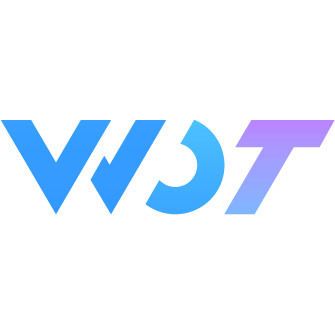Picker 选择器
Picker 组件为 popup 和 pickerView 的组合。
基本用法
columns 设置选项数据源,选项可以为字符串,也可以为对象,如果为对象则默认取 label 属性为选项内容进行渲染。label 设置左侧文本内容,v-model 设置选中项的值。label 可以不传。可以通过 label-width 设置标题宽度,默认为 '33%',监听 confirm 事件,获取选中值,传出一个 event 对象,event event = { value, selectedItems },value 为绑定值,selectedItems 为选中选项的对象。
<wd-picker :columns="columns" label="单列选项" v-model="value" @confirm="handleConfirm" />const columns = ref(['选项1', '选项2', '选项3', '选项4', '选项5', '选项6', '选项7'])
const value = ref('选项1')
function handleConfirm({ value }) {
value.value = value
}当 columns 选项为对象时,其数据结构为:
| 参数 | 类型 | 说明 | 最低版本 |
|---|---|---|---|
| value | string / number / boolean | 选项值,如果 value 属性不存在,则使用 label 作为选项的值 | - |
| label | string | 选项文本内容 | - |
| disabled | boolean | 选项是否禁用 | - |
禁用
设置 disabled 属性。
<wd-picker :columns="columns" label="禁用" v-model="value" disabled />const value = ref('选项3')
const columns = ref(['选项1', '选项2', '选项3', '选项4', '选项5', '选项6', '选项7'])只读
设置 readonly 属性。
<wd-picker :columns="columns" label="只读" v-model="value" readonly />清空按钮
设置 clearable 属性。
<wd-picker :columns="columns" label="清空" v-model="value" clearable />文案标题
设置 title 属性。
<wd-picker label="标题" :columns="columns" title="文案标题"/>加载中
设置 loading 属性。
<wd-picker-view :columns="columns" loading />多列
columns 属性设置为二维数组,value 为数组。
<wd-picker :columns="columns" label="多列" v-model="value" />const value = ref(['中南大学', '软件工程'])
const columns = ref([
['中山大学', '中南大学', '华南理工大学'],
['计算机科学与技术', '软件工程', '通信工程', '法学', '经济学']
])多级联动
传入 column-change 属性,其类型为 function,接收 pickerView 实例、选中项、当前修改列的下标、resolve 作为入参,根据选中项和列下标进行判断,通过 pickerView 实例暴露出来的 setColumnData 方法修改其他列的数据源,当修改完成后需要执行 resolve() 告知组件修改完成以继续执行,如果 column-change 包含异步操作,也可以使组件按照异步顺序进行执行。
每次修改完后都需要调用 resolve() 通知组件。
<wd-picker
:columns="columns"
label="多列联动"
v-model="value"
:column-change="onChangeDistrict"
:display-format="displayFormat"
/>const district = {
'0': [{ label: '北京', value: '110000' }, { label: '广东省', value: '440000' }],
'110000': [{ label: '北京', value: '110100' }],
'440000': [{ label: '广州市', value: '440100' }, { label: '韶关市', value: '440200' }, { label: '深圳市', value: '440300' }, { label: '珠海市', value: '440400' }, { label: '汕头市', value: '440500' }],
'110100': [{ label: '东城区', value: '110101' }, { label: '西城区', value: '110102' }, { label: '朝阳区', value: '110105' }, { label: '丰台区', value: '110106' }, { label: '石景山区', value: '110107' }],
'440100': [{ label: '荔湾区', value: '440103' }, { label: '越秀区', value: '440104' }, { label: '海珠区', value: '440105'}],
'440200': [{ label: '武江区', value: '440203'}],
'440300': [{ label: '罗湖区', value: '440303' }, { label: '福田区', value: '440304' }],
'440400': [{ label: '香洲区', value: '440402' }, { label: '斗门区', value: '440403' }, { label: '金湾区', value: '440404' }],
'440500': [{ label: '龙湖区', value: '440507' }, { label: '金平区', value: '440511' }]
}
const value = ref(['110000', '110100', '110102'])
const columns = ref([district[0], district[district[0][0].value], district[district[district[0][0].value][0].value]])
const onChangeDistrict = (pickerView, value, columnIndex, resolve) => {
const item = value[columnIndex]
if (columnIndex === 0) {
pickerView.setColumnData(1, district[item.value])
pickerView.setColumnData(2, district[district[item.value][0].value])
} else if (columnIndex === 1) {
pickerView.setColumnData(2, district[item.value])
}
resolve()
}
const displayFormat = (items) => {
return items
.map((item) => {
return item.label
})
.join('-')
}选择器大小
通过设置 size 修改选择器大小,将 size 设置为 'large' 时字号为 16px。
<wd-picker label="单列选项" size="large" v-model="value" :columns="columns" />必填属性
设置 required 属性,展示必填样式。
<wd-picker label="必填属性" error :columns="columns" v-model="value" required/>错误状态
设置 error 属性,选择器的值显示为红色。
<wd-picker label="单列选项" error :columns="columns" v-model="value"/>值靠右展示
设置 align-right 属性,选择器的值靠右展示。
<wd-picker label="单列选项" align-right :columns="columns" v-model="value"/>确定前校验
设置 before-confirm 函数,在用户点击确定按钮时,会执行 before-confirm 函数,并传入 value 、 resolve 和 picker 参数,可以对 value 进行校验,并通过 resolve 函数告知组件是否确定通过,resolve 接受1个 boolean 值,resolve(true) 表示选项通过,resolve(false) 表示选项不通过,不通过时不会关闭 picker弹窗。可以通过 picker 参数直接设置 loading、columns 等属性。
<wd-toast />
<wd-picker label="before-confirm" :columns="columns" v-model="value" :before-confirm="beforeConfirm" @confirm="handleConfirm" />import { useToast } from '@/uni_modules/wot-design-uni'
const toast = useToast()
const beforeConfirm = (value, resolve, picker) => {
picker.setLoading(true)
setTimeout(() => {
picker.setLoading(false)
if (['选项2', '选项3'].indexOf(value) > -1) {
resolve(false)
toast.error('选项校验不通过,请重新选择')
} else {
resolve(true)
}
}, 2000)
}
const columns = ref(['选项1', '选项2', '选项3', '选项4', '选项5', '选项6', '选项7'])
const value = ref('')
const beforeConfirm = (value, resolve, picker) => {
picker.setLoading(true)
setTimeout(() => {
picker.setLoading(false)
if (['选项2', '选项3'].indexOf(value) > -1) {
resolve(false)
toast.error('选项校验不通过,请重新选择')
} else {
resolve(true)
}
}, 2000)
}
function handleConfirm({ value }) {
value.value = value
}唤起项插槽
开启 use-default-slot ,设置默认插槽修改唤起picker组件的形式。
<wd-picker :columns="columns" v-model="value" use-default-slot>
<wd-button>插槽唤起</wd-button>
</wd-picker>Attributes
| 参数 | 说明 | 类型 | 可选值 | 默认值 | 最低版本 |
|---|---|---|---|---|---|
| v-model | 选中项,如果为多列选择器,则其类型应为数组 | string/number/boolean/array | - | - | - |
| columns | 选择器数据,可以为字符串数组,也可以为对象数组,如果为二维数组,则为多列选择器 | array | - | - | - |
| loading | 加载中 | boolean | - | false | - |
| loading-color | 加载的颜色,只能使用十六进制的色值写法,且不能使用缩写 | string | - | #4D80F0 | - |
| columns-height | picker内部滚筒高 | number | - | 231 | - |
| value-key | 选项对象中,value对应的 key | string | - | value | - |
| label-key | 选项对象中,展示的文本对应的 key | string | - | label | - |
| title | 弹出层标题 | string | - | - | - |
| cancel-button-text | 取消按钮文案 | string | - | 取消 | - |
| confirm-button-text | 确认按钮文案 | string | - | 完成 | - |
| label | 选择器左侧文案 | string | - | - | - |
| placeholder | 选择器占位符 | string | - | 请选择 | - |
| disabled | 禁用 | boolean | - | false | - |
| readonly | 只读 | boolean | - | false | - |
| display-format | 自定义展示文案的格式化函数,返回一个字符串 | function | - | - | - |
| column-change | 接收 pickerView 实例、选中项、当前修改列的下标、resolve 作为入参,根据选中项和列下标进行判断,通过 pickerView 实例暴露出来的 setColumnData 方法修改其他列的数据源 | function | - | - | - |
| size | 设置选择器大小 | string | large | - | - |
| label-width | 设置左侧标题宽度 | string | - | 33% | - |
| error | 是否为错误状态,错误状态时右侧内容为红色 | boolean | - | false | - |
| required | 表单属性,必填 | boolean | - | false | - |
| align-right | 选择器的值靠右展示 | boolean | - | false | - |
| use-label-slot | label 使用插槽 | boolean | - | false | - |
| use-default-slot | 使用默认插槽 | boolean | - | false | - |
| before-confirm | 确定前校验函数,接收 (value, resolve, picker) 参数,通过 resolve 继续执行 picker,resolve 接收1个boolean参数 | function | - | - | - |
| close-on-click-modal | 点击遮罩是否关闭 | boolean | - | true | - |
| z-index | 弹窗层级 | number | - | 15 | - |
| safe-area-inset-bottom | 弹出面板是否设置底部安全距离(iphone X 类型的机型) | boolean | - | true | - |
| ellipsis | 是否超出隐藏 | boolean | - | false | - |
| prop | 表单域 model 字段名,在使用表单校验功能的情况下,该属性是必填的 | string | - | - | - |
| rules | 表单验证规则,结合wd-form组件使用 | FormItemRule [] | - | [] | - |
| immediate-change | 是否在手指松开时立即触发picker-view的 change 事件。若不开启则会在滚动动画结束后触发 change 事件,1.2.25版本起提供,仅微信小程序和支付宝小程序支持 | boolean | - | false | 1.2.25 |
| clearable | 显示清空按钮 | boolean | - | false | 1.11.0 |
| root-portal | 是否从页面中脱离出来,用于解决各种 fixed 失效问题 | boolean | - | false | 1.11.0 |
FormItemRule 数据结构
| 键名 | 说明 | 类型 |
|---|---|---|
| required | 是否为必选字段 | boolean |
| message | 错误提示文案 | string |
| validator | 通过函数进行校验,可以返回一个 Promise 来进行异步校验 | (value, rule) => boolean | Promise |
| pattern | 通过正则表达式进行校验,正则无法匹配表示校验不通过 | RegExp |
Events
| 事件名称 | 说明 | 参数 | 最低版本 |
|---|---|---|---|
| confirm | 点击右侧按钮触发 | { value, selectedItems }, value 为选中值(多列则为数组),selectedItems为选中项(多列则为数组) | - |
| cancel | 点击左侧按钮触发 | - | - |
| open | 打开选择器弹出层时触发 | - | - |
| clear | 点击清空按钮时触发 | - | 1.11.0 |
Methods
| 方法名称 | 说明 | 参数 | 最低版本 |
|---|---|---|---|
| open | 打开picker弹框 | - | - |
| close | 关闭picker弹框 | - | - |
Slot
| name | 说明 | 最低版本 |
|---|---|---|
| default | 使用默认插槽 | - |
| label | 左侧标题插槽 | - |
外部样式类
| 类名 | 说明 | 最低版本 |
|---|---|---|
| custom-class | 根节点样式 | - |
| custom-view-class | pickerView 外部自定义样式 | - |
| custom-label-class | label 外部自定义样式 | - |
| custom-value-class | value 外部自定义样式 | - |